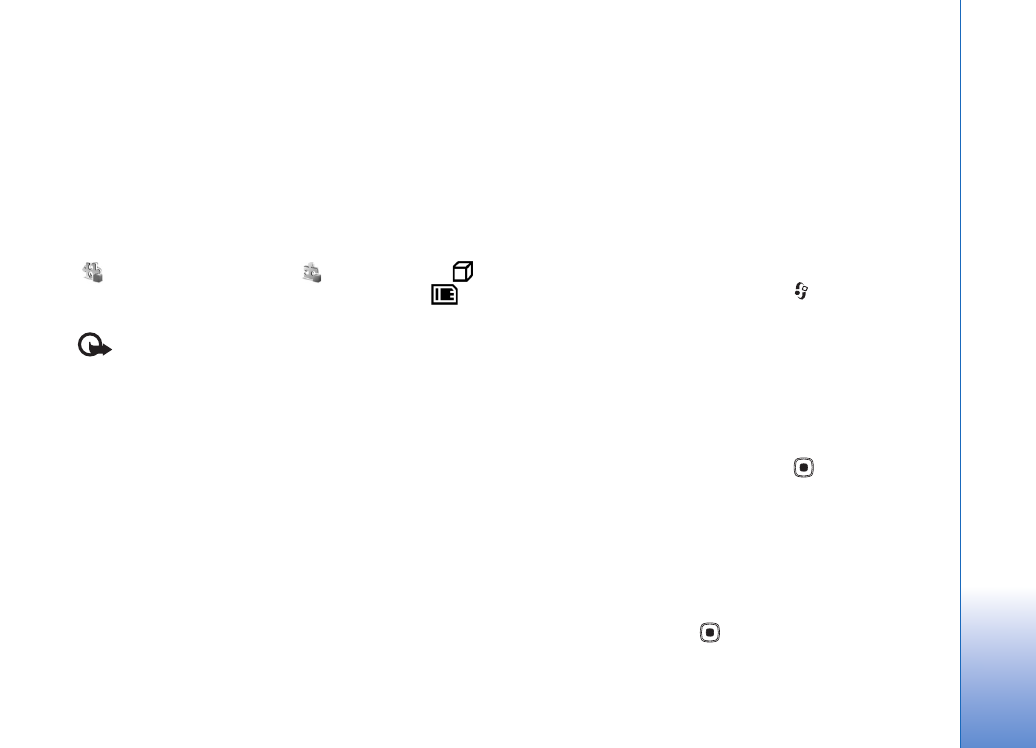
Sovellusten ja ohjelmistojen
asentaminen
tarkoittaa
.sis-sovellusta,
Java-sovellusta,
sitä, että sovellusta ei ole asennettu kokonaan, ja
sitä,
että sovellus on asennettu yhteensopivalle muistikortille.
Tärkeää: Asenna ja käytä vain luotettavista lähteistä
peräisin olevia sovelluksia ja muita ohjelmia, kuten
Symbian-allekirjoitettuja tai Java VerifiedTM -testattuja
sovelluksia.
Huomioi seuraavat asiat ennen asennusta:
• Katso sovelluksen tyyppi, versionumero ja toimittaja tai
valmistaja valitsemalla
Valinnat
>
Näytä tiedot
.
• Katso sovelluksen varmenteen tiedot valitsemalla
Valinnat
>
Näytä varmenne
. Katso ”Varmenteiden
hallinta”, s. 120.
• Jos asennat tiedoston, joka sisältää päivityksen tai
korjauksen jo olemassa olevaan sovellukseen, voit
palauttaa alkuperäisen sovelluksen vain, jos sinulla
on alkuperäinen asennustiedosto tai täydellinen
varmuuskopio poistetusta ohjelmapaketista. Jos haluat
palauttaa alkuperäisen sovelluksen, poista
sovellus ja asenna se uudelleen alkuperäisestä
asennustiedostosta tai varmuuskopiosta.
• Java-sovellusten asentamiseen tarvitaan .jar-tiedosto.
Jos se puuttuu, laite voi pyytää hakemaan sen. Jos
sovellusta varten ei ole määritetty yhteysosoitetta,
laite kehottaa valitsemaan yhteysosoitteen. Kun haet
.jar-tiedostoa, joudut ehkä antamaan käyttäjänimen
ja salasanan palvelimelle pääsyä varten. Saat ne
sovelluksen toimittajalta tai valmistajalta.
1
Etsi asennustiedosto painamalla
-näppäintä ja
valitsemalla
Työkalut
>
Sovell. hall.
. Voit
vaihtoehtoisesti etsiä sovelluksen laitteen muistista
tai muistikortilta (jos se on asetettu)
Tied.hall.
-
sovelluksella tai avata viestin (valitsemalla
Viestit
>
Saapuneet
), joka sisältää asennustiedoston.
2
Valitse
Sovell. hall.
-sovelluksessa
Valinnat
>
Asenna
.
Selaa muissa sovelluksissa asennustiedoston kohdalle
ja käynnistä asennus painamalla -näppäintä.
Asennuksen aikana laite näyttää asennuksen
edistymistä koskevaa tietoa. Jos asennat sovellusta,
jossa ei ole digitaalista allekirjoitusta tai varmennetta,
laitteessa näkyy varoitus. Jatka asennusta vain, jos olet
varma sovelluksen alkuperästä ja sisällöstä.
Voit käynnistää asennetun sovelluksen etsimällä sen
valikosta ja painamalla -näppäintä.
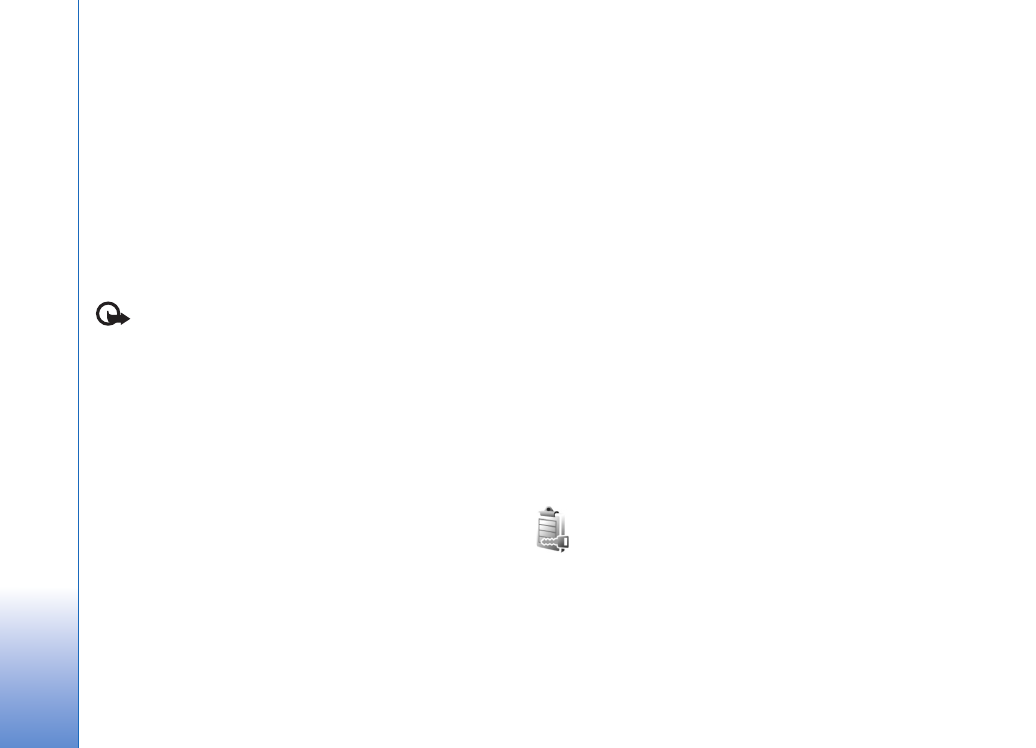
Työkalut
126
Jos haluat muodostaa verkkoyhteyden ja katsoa sovellusta
koskevia lisätietoja, valitse
Valinnat
>
Siirry Web-
osoitt.
, jos se on käytettävissä.
Jos haluat katsoa, mitä ohjelmapaketteja on asennettu tai
poistettu ja milloin, valitse
Valinnat
>
Näytä loki
.
Voit lähettää asennuslokin asiakastukeen, jotta siellä
nähtäisiin, mitä ohjelmia on asennettu tai poistettu,
valitsemalla
Valinnat
>
Lähetä loki
>
Tekstiviesti
tai
Sähköposti
(valittavissa vain, jos oikeat
sähköpostiasetukset ovat käytössä).
Tärkeää: Laitteessa voi olla vain yksi
virustentorjuntasovellus kerrallaan. Useampi kuin yksi
virustentorjuntatoiminnot sisältävä sovellus voi vaikuttaa
laitteen suorituskykyyn tai estää laitteen toiminnan.